处理局域网ARP欺骗与攻击方法
解决局域网ARP欺骗和攻击方法
“又掉线了!!!”每当听到客户的抱怨声一片响起, 网管员就坐立不安。 其实, 此起彼伏的瞬间掉线或大面积的断网大都是ARP欺骗在作怪。 ARP欺骗攻击已经成了破坏网吧经营
|
|
目前知道的带有ARP欺骗功能的软件有“QQ第六感”、“网络执法官”、“P2P终结者”、“网吧传奇杀手”等, 这些软件中, 有些是人为手工操作来破坏网络的, 有些是做为病毒或者木马出现, 使用者可能根本不知道它的存在, 所以更加扩大了ARP攻击的杀伤力。
在局域网中, 通信前必须通过ARP协议来完成IP地址转换为第二层物理地址(即MAC地址)。 ARP协议对网络安全具有重要的意义。 通过伪造IP地址和MAC地址实现ARP欺骗, 对网络的正常传输和安全都是一个很严峻的考验。
从影响网络连接通畅的方式来看, ARP欺骗有两种攻击可能, 一种是对ARP表的欺骗;另一种是对内网电脑ARP表的欺骗, 当然也可能两种攻击同时进行。 不管理怎么样, 欺骗发送后, 电脑和路由器之间发送的数据可能就被送到错误的MAC地址上, 从表面上来看, 就是“上不了网”, “访问不了路由器”, “路由器死机了”, 因为一重启路由器, ARP表会重建, 如果ARP攻击不是一直存在, 就会表现为网络正常, 所以网吧业主会更加确定是路由器“死机”了, 而不会想到其他原因。 为此, 宽带路由器背了不少“黑锅”, 但实际上应该ARP协议本身的问题。 好了, 其他话就不多说, 让我们来看看如何来防止ARP的欺骗吧。 路由器
上面也已经说了, 欺骗形式有欺骗路由器ARP表和欺骗电脑ARP两种, 我们的防护当然也是两个方面的, 首先在路由器上进行设置, 来防止路由器的ARP表被恶意的ARP数据包更改;其次, 我们也会在电脑上进行一下设置, 来防止电脑的ARP表受恶意更改。 两个方面的设置都是必须的, 不然, 如果您只设置了路由器的防止ARP欺骗功能而没有设置电脑, 电脑被欺骗后就不会把数据包发送到路由器上, 而是发送到一个错误的地方, 当然无法上网和访问路由器了。
一、设置前准备
当使用了防止ARP欺骗功能(IP和MAC绑定功能)后, 最好是不要使用动态IP, 因为电脑可能获取到和IP与MAC绑定条目不同的IP, 这时候可能会无法上网, 通过下面的步骤来避免这一情况发生吧。
1.把路由器的DHCP功能关闭:打开路由器管理界面, “DHCP服务器”->“DHCP服务”, 把状态由默认的“启用”更改为“不启用”, 保存并重启路由器。
2.给电脑手工指定IP地址、网关、DNS服务器地址, 如果您不是很清楚当地的DNS地址, 可以咨询您的网络服务商。
二、设置防止ARP欺骗 路由器
具备这种一功能的路由器产品很多, 下面我们以某一款路由器为例, 设置
|
|
打开路由器的管理界面可以看到如下的左侧窗口:

可以看到比之前的版本多出了“IP与MAC绑定”的功能, 这个功能除了可以实现IP和MAC绑定外, 还可以实现防止ARP欺骗功能。
打开“静态ARP绑定设置”窗口如下:
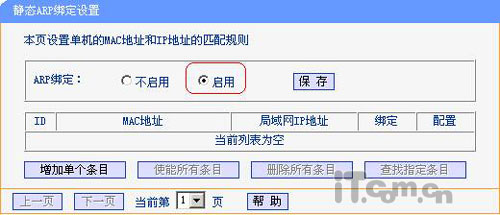
注意, 默认情况下ARP绑定功能是关闭, 请选中启用后, 点击保存来启用。
打开“ARP映射表”窗口如下:
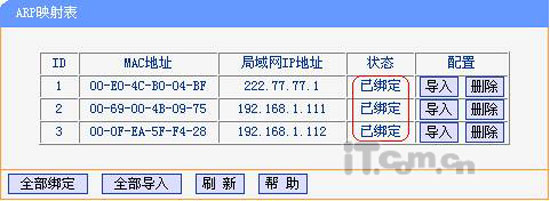
这是路由器动态学习到的ARP表, 可以看到状态这一栏显示为“未绑定”。 如果确认这一个动态学习的表没有错误, 也就是说当时不存在arp欺骗的情况下(如果网络是正常运行的, 而且不同的IP对应的MAC地址不一样, 一般是没有错误的) , 我们把这一个表进行绑定, 并且保存为静态表, 这样路由器重启后这些条目都会存在, 达到一劳永逸的效果。
点击“全部绑定”, 可以看到下面界面:
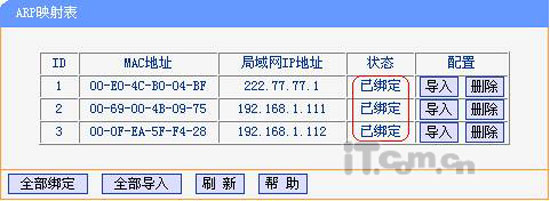
可以看到状态中已经为已绑定, 这时候, 路由器已经具备了防止ARP欺骗的功能, 上面的示范中只有三个条目, 如果您的电脑多, 操作过程也是类似的。 有些条目如果没有添加, 也可以下次补充上去。 除了这种利用动态学习到的ARP表来导入外, 也可以使用手工添加的方式, 只要知道电脑的MAC地址, 手工添加相应条目就可。
为了让下一次路由器重新启动后这些条目仍然存在, 我们点击了“全部导入”, 然后再次打开“静态ARP绑定设置”窗口:

可以看到静态条目已经添加, 而且在绑定这一栏已经打上勾, 表示启用相应条目的绑定。 到此, 我们已经成功设置路由器来防止192.168.1.111、192.168.1.112、222.77.77.1这三个IP受ARP欺骗的攻击, 如果有更多的电脑, 只是条目数不同, 设置过程当然是一样的, 不是很难吧?
三、设置电脑防止ARP欺骗
已经设置了防止ARP欺骗功能, 接下来我们就来设置电脑的防止A
|
|
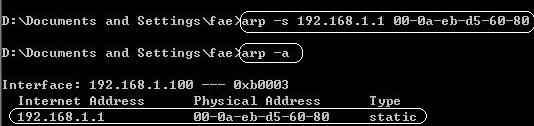
通过“arp-s +路由器IP如192.168.1.1+路由器的MAC地址”这一条命令来实现对路由器的ARP条目的静态绑定, 可以看到在arp -a 命令的输出中, 已经有了我们刚才添加的条目, Type类型为static表示是静态添加的。 至此, 我们也已经设置了电脑的静态ARP条目, 这样电脑发送到路由器的数据包就不会发送到错误的地方去了。
怎么知道路由器的MAC地址是多少呢?可以打开路由器的管理界面, 进入“网络参数”->“LAN口设置”:
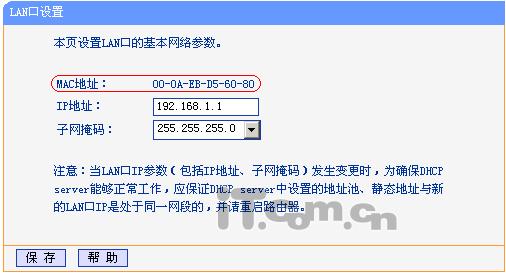
LAN口的MAC地址就是电脑的网关的MAC地址。
细心的人可能已经发现了, 如果使用上面的方法, 电脑每次在重启后都需要输入上面的命令来实现防止ARP欺骗, 有没有更简单的方法自动来完成, 不用手工输入呢?有!
我们可以新建一个批处理文件如static_arp.bat, 注意后缀名为bat。 编辑它, 在里面加入我们刚才的命令:

保存就可以了, 以后可以通过双击它来执行这条命令, 还可以把它放置到系统的启动目录下来实现启动时自己执行。 打开电脑“开始”->“程序”, 双击“启动”打开启动的文件夹目录, 把刚才建立的static_arp.bat复制到里面去:
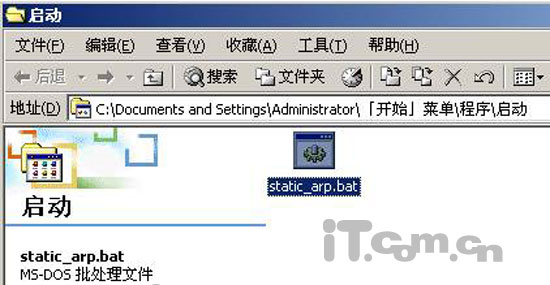
好了, 以后电脑每次启动时就会自己执行arp –s命令了, 网吧网管和老板终于可以好好休息一下, 不再受到ARP攻击的干扰。
……